تشتهر Apple بتوسيع خدماتها لتطوير نظام بيئي أكبر وأكثر شمولاً. قبل بضع سنوات ، طوروا Apple TV لتلبية احتياجات الأشخاص الذين يحبون مشاهدة التلفزيون ، ثم Apple Watch لهواة اللياقة البدنية والأفراد النشطين. ومؤخرًا ، تفرّعوا في صناعة الألعاب من خلال توفير Apple Arcade. ومع ذلك ، يختلف نهج Apple عن معظم شركات الألعاب مثل Nintendo و Sony.
بدلاً من ذلك ، فهي أشبه بخدمة بث مدفوعة ، ولكنها مخصصة للألعاب. باستخدامه ، يمكنك لعب جميع الألعاب في مكتبته طالما لديك اشتراك شهري. ومع ذلك ، لا يقتنع كل لاعب ، خاصةً عندما يكونون ملتزمين بالفعل بأجهزة الكمبيوتر أو وحدة التحكم التي يختارونها. ومع ذلك ، لا يزال الكثير من الناس يفكرون في ذلك ، خاصة بالنسبة للأشخاص الذين يشاركون في ألعاب الهاتف المحمول. إذا كنت أحد هؤلاء الأشخاص ، فإليك الدليل النهائي لكل شيء على Apple آركيد.
ما هي خدمة Apple Arcade؟

بشكل أساسي ، تتيح Apple Arcade للأشخاص تنزيل أي لعبة أركيد وتشغيلها في مكتبتها مقابل اشتراك شهري. يمكنك لعب هذه الألعاب عبر الإنترنت أو حتى دون الاتصال بالإنترنت ، وهذا فرق كبير عن منافس Apple ، Google Stadia. علاوة على ذلك ، لا يتعين عليك الاستثمار في أجهزة إضافية مثل وحدات التحكم أو الكمبيوتر الشخصي. يمكنك لعب كل هذه الألعاب مباشرة على جهاز iPhone أو iPad أو Mac أو Apple TV. ربما يأتي استثمارك الوحيد في الأجهزة في شكل وحدة تحكم متوافقة.
يمكنك العثور على ألعاب يمكنك لعبها في قسم الألعاب في متجر التطبيقات. ومع ذلك ، فإن كل هذه الألعاب حصرية لـ Apple Arcade ، لذلك لا يمكنك تنزيل أي منها حتى مقابل رسوم تدفع لمرة واحدة ، مما أصاب المستخدمين الآخرين بخيبة أمل. بالطبع ، إنها ليست استراتيجية لم يسمع بها أحد لأن Disney Plus و Netflix يقومان بأشياء مماثلة. وبالتالي ، إذا كنت مشتركًا فيها ، يمكنك الوصول إلى ألعاب حصرية لا يمكنك العثور عليها في أي مكان آخر.
أخيرًا ، وربما الأفضل من ذلك كله ، لا توجد معاملات دقيقة أو عمليات شراء داخل التطبيق على أي من الألعاب. لا توجد إعلانات أو تتبع الإعلانات أيضًا. هللوجة لخدمات الألعاب عالية الجودة! الشيء الوحيد الذي عليك التفكير فيه الآن هو اللعبة التي ستلعبها بعد ذلك.
ما هي الألعاب المتوفرة على Apple Arcade؟
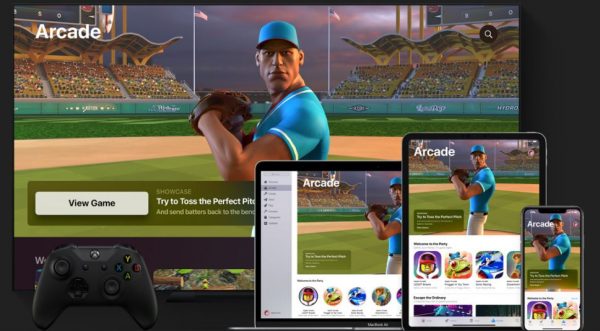
دعنا ننتقل إلى الجزء الأكثر نشاطًا في Apple Arcade: الألعاب. بالطبع ، لماذا يشترك أي شخص فيها إن لم يكن للألعاب الرائعة؟ من حسن حظك أن هناك المئات من الألعاب تضاف بانتظام ألعاب جديدة. حصلت Apple على مساعدة من مطوري indie بالإضافة إلى شركات الألعاب الراسخة لمنح مستخدميها ألعابًا عالية الجودة. تعاونوا مع Cartoon Network و Bossa Studios و Finji و SEGA و LEGO والمزيد لتطوير مكتبتهم.
مع ذلك ، لدينا كتالوج كبير من الألعاب المتاحة عليه. ومع ذلك ، هناك بعض تعتبر من أفضل ألعاب Apple آركيد التي يجب ألا تفوتها. وتشمل هذه Grindstone ، ما الجولف؟ و Manifold Garden و Sayonara Wild Hearts و Atone والمزيد. تختلف الألعاب من حيث النوع ، بدءًا من ألعاب الألغاز وألعاب الورق إلى ألعاب تقمص الأدوار ومنصات اللعب.
علاوة على ذلك ، كما ذكرنا سابقًا ، فإن ألعاب Apple Arcade حصرية. لن تجد أيًا منها على الأنظمة الأساسية للجوّال الأخرى مثل Android أو خدمات الاشتراك الأخرى مثل Google Stadia. ومع ذلك ، لم تذكر Apple ما إذا كانت الألعاب ستصل إلى وحدات التحكم في المستقبل أم لا. تتوفر حاليًا بعض الألعاب مثل Shantae 5 على وحدات التحكم وأجهزة الكمبيوتر. ومع ذلك ، سيستمر بيع هذه الألعاب بشكل منفصل على تلك المنصات أيضًا.
كم تكلفة Apple Arcade؟
على الرغم من أنه لا يتيح الوصول إلى ألعاب الأركيد المجانية ، إلا أنه رخيص جدًا نظرًا للتكلفة الشهرية. تبلغ تكلفة Apple Arcade 4.99 دولارًا شهريًا إذا كنت تريد خيار إلغاء الاشتراك في أي وقت. إذا كنت في رحلة طويلة ، فإن Apple Arcade يكلف 49.99 دولارًا سنويًا ، مما يوفر لك إجمالي 10 دولارات. يمكنك التبديل بسهولة إلى الخطة السنوية إذا كنت تستخدم خطة شهرية حاليًا. ومع ذلك ، فإن العكس ممكن فقط بعد انتهاء عامك الأول.
بالإضافة إلى ذلك ، قدمت Apple أيضًا اشتراكها في Apple One ، والذي يمنحك الوصول إلى خدمات Apple المتعددة. يتضمن ذلك Apple Fitness + و Apple Arcade و Apple News و Apple Music و iCloud و Apple TV Plus.
بالنسبة للفرد ، يمكنك الحصول على كل هذه الخدمات (مع 50 جيجابايت من iCloud) مقابل 14.95 دولارًا شهريًا . ومع ذلك ، يمكن للخطة العائلية خفض التكلفة إلى إجمالي 19.95 دولارًا لستة مستخدمين ، مع 200 جيجابايت من مساحة التخزين على iCloud. يمكنك خفض التكلفة بشكل أكبر من خلال الاشتراك الممتاز مقابل 29.95 دولارًا شهريًا ، مع 2 تيرابايت من مساحة تخزين iCloud. تعمل الخطة الرئيسية أيضًا كخطة عائلية ، مما يعني أنه يمكنك مشاركة ما يصل إلى ستة مستخدمين.
إذا لم تكن متأكدًا من Apple آركيد ، فهناك طريقة رائعة لاختبارها. هذا لأن Apple تقدم بسخاء نسخة تجريبية مجانية لمدة شهر لبدء المستخدمين. من المؤكد أن شهرًا واحدًا سيمنحك الوقت الكافي لتقييم ما إذا كانت الخدمة مناسبة لك. يمكنك تجربة الأشياء والاستثمار في أكبر عدد ممكن من الألعاب على الخدمة.
كيفية الاشتراك في Apple Arcade
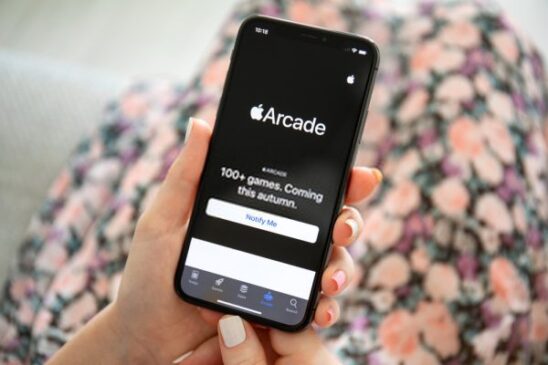
يمكنك الاشتراك في Apple Arcade من خلال App Store على الهاتف المحمول وعلى جهاز Mac. ومع ذلك ، يجب أن يكون لديك iOS 13 أو iPadOS 13 أو tvOS 13 أو macOS Catalina (أو أحدث). إذا كان برنامجك متوافقًا ، فكل ما تحتاجه هو تشغيل متجر التطبيقات. يمكنك العثور على قسم Apple آركيد في الأسفل (للجوال) أو على اليسار (لأجهزة Mac). على جهاز Apple TV ، يمكنك العثور على هذا القسم على الشاشة الرئيسية برمز تحكم وردي اللون.
في قسم Apple آركيد ، يمكنك العثور على شاشة تسجيل حيث يمكنك النقر فوق “جربها مجانًا”. من خلال النقر عليه ، يمكنك التسجيل والحصول على الشهر الأول مجانًا. بالطبع ، ستحتاج إلى التحقق من هويتك عن طريق تسجيل الدخول باستخدام كلمة مرور معرف Apple الخاص بك. علاوة على ذلك ، هناك عدد قليل من تأكيدات الشراء للتعامل معها ، ولكن لا يوجد شيء صعب للغاية. فقط اتبع التعليمات.
بعد ذلك ، يجب أن يتم تسجيلك بنجاح في Apple Arcade. يمكنك الوصول إلى الألعاب في أي وقت ضمن نفس قسم Apple آركيد الذي قمت بالتسجيل فيه. ما عليك سوى النقر على زر “Get” الموجود بجوار أي لعبة تريد تجربتها ويجب تنزيلها على جهازك. بعد ذلك ، يمكنك النقر فوق الزر “تشغيل” الذي سيظهر بعد التنزيل لفتح اللعبة.
كيفية استخدام Apple Arcade
نظرًا لأن Apple Arcade يختلف عن Google Stadia والكمبيوتر الشخصي ووحدة التحكم ، فقد يكون الأمر محيرًا. تتيح لك Apple Arcade تنزيل الألعاب وتشغيلها في وضع عدم الاتصال باستخدام وحدة تحكم متوافقة من اختيارك.

كيفية إقران وحدة تحكم
تدعم Apple Arcade العديد من وحدات التحكم التي تحتوي على MFi. ومع ذلك ، لا يقتصر الأمر على تلك الأنواع من وحدات التحكم. في الواقع ، تدعم Apple Arcade كلاً من وحدة التحكم PS4 DualShock 4 ووحدة التحكم Xbox One S. بمجرد أن تكون في متناول اليد ، كل ما عليك فعله هو إقرانها بجهاز Apple الخاص بك. للقيام بذلك على جهاز iPhone أو iPad ، اتبع الخطوات التالية:
- انتقل إلى تطبيق الإعدادات
- انتقل إلى BlueTooth
- تأكد من إمكانية اقتران وحدة التحكم الخاصة بك (اقرأ التعليمات الموجودة في دليل وحدة التحكم الخاصة بك)
- يجب أن تجد اسم وحدة التحكم ضمن قائمة أجهزة Bluetooth
- اضغط على اسم وحدة التحكم الخاصة بك ويجب أن يقترن بنجاح
تمر أجهزة التحكم غير المتزاوجة بعملية مماثلة. ومع ذلك ، بدلاً من النقر على اسم الجهاز ، انقر على الرمز (i) بجواره وانقر على “Forget This Device”.
كيف تلعب الألعاب
تعتبر ممارسة الألعاب على Apple Arcade أمرًا بسيطًا إلى حد ما ، ولكنها قد تكون مربكة إذا كنت جديدًا. أولاً ، لا يوجد تطبيق منفصل لـ Apple Arcade. بدلاً من ذلك ، يمكنك العثور على القسم في أسفل (الهاتف المحمول) أو العمود الأيسر (Mac) من App Store.
ضمن هذا القسم ، يمكنك تنزيل اللعبة التي تريد لعبها بالنقر على زر “Get”. تقوم هذه العملية بتنزيل اللعبة مثل أي تطبيق جوال قد يكون لديك على هاتفك. يمكنك تشغيل اللعبة من خلال النقر على “تشغيل” بجوارها ضمن قسم App Store Apple Arcade.
بدلاً من ذلك ، يمكنك أيضًا تشغيل أيقونة اللعبة التي تم تنزيلها حديثًا على شاشتك الرئيسية. إذا كنت تستخدم جهاز Mac ، فإن العملية هي نفسها ويمكنك تشغيلها بنفس الطريقة. يمكنك إما النقر فوق “تشغيل” في متجر التطبيقات أو تشغيل اللعبة من مجلد التطبيقات.
كيفية إدارة البيانات على أجهزة متعددة
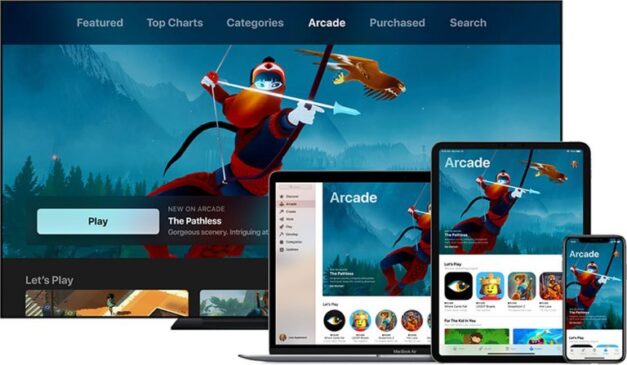
على الرغم من أنه يمكنك لعب ألعاب Apple Arcade في وضع عدم الاتصال ، فإن هذا لا يعني عدم وجود مزامنة سلسة عبر الأجهزة. ما هو نظام Apple البيئي إن لم يكن لتلك التجربة السلسة والسلسة؟ تعامل Apple مع Apple Arcade بالطريقة نفسها التي تتعامل بها مع الخدمات الأخرى: من خلال انتقالات سلسة وتعمل فقط.
تقوم Apple بذلك عبر الحفظ السحابي ، لذلك سيتم تحميل جميع بيانات اللعبة الخاصة بك على iCloud. وبالتالي ، يمكن لأجهزة Apple التي تحمل نفس معرف Apple المسجل الوصول إلى الألعاب من وحدة تخزين iCloud المرتبطة. يمكنك إعادة تنزيل الألعاب على أي جهاز طالما أنك تستخدم نفس الحساب المشترك.
علاوة على ذلك ، يمكنك متابعة اللعبة تلقائيًا على أجهزة مختلفة بناءً على ملف الحفظ. بالطبع ، يجب عليك الاتصال بالإنترنت لمزامنة حفظ اللعبة والبيانات. ومع ذلك ، بعد ذلك ، يمكنك اللعب فورًا على جهاز آخر في وضع عدم الاتصال بمجرد تحميل بياناتك.
إذا كنت ترغب في إدارة بيانات اللعبة أو حذفها ، فما عليك سوى اتباع الخطوات التالية:
- افتح تطبيق الإعدادات على جهازك المحمول.
- اضغط على اسمك (معرف Apple).
- انتقل إلى iCloud ثم إدارة التخزين. لاحظ أن هذا قد يستغرق وقتًا طويلاً في التحميل بسبب كمية البيانات المحفوظة.
- بمجرد تحميل كل شيء ، ابحث عن اللعبة التي تريد إدارتها ثم اضغط عليها.
- انقر فوق حذف البيانات لمسح بيانات اللعبة.
كيفية إلغاء اشتراك Apple Arcade
بغض النظر عن مدى روعة خدمة الاشتراك ، يأتي وقت يجب عليك التخلي عنه. على سبيل المثال ، قد يرغب الأشخاص الذين استنفدوا جميع الألعاب التي يريدون لعبها على المنصة في الخروج. في أوقات أخرى ، يريد الأشخاص فقط خفض الاشتراكات ويقررون أنهم لا يستطيعون تحملها بعد الآن. لحسن الحظ ، من السهل جدًا معرفة كيفية إلغاء Apple Arcade.
ومع ذلك ، لاحظ أنه إذا قمت بالإلغاء خلال الفترة التجريبية المجانية ، فلن تحصل على واحدة أخرى بعد ذلك. سيتعين عليك الدفع لإعادة الاشتراك في الخدمة إذا كنت تريد الاستمرار في لعب ألعاب Apple Arcade. مع ذلك ، إليك خطوات إلغاء اشتراكك في Apple Arcade.
على جهاز iPad أو iPhone
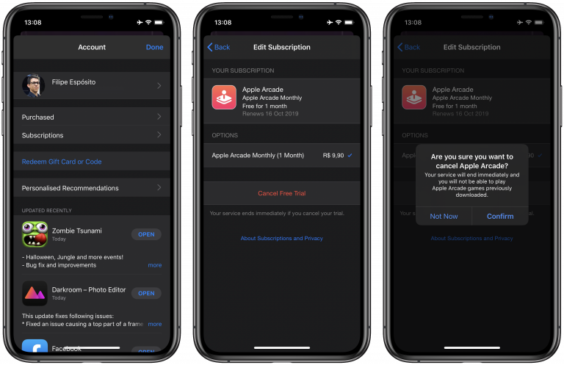
- قم بتشغيل متجر التطبيقات.
- في الزاوية العلوية اليمنى ، اضغط على أيقونة ملفك الشخصي.
- ستجد هنا جميع اشتراكاتك في متجر التطبيقات. ابحث عن اشتراك Apple Arcade واضغط عليه.
- في الشاشة التالية ، ابحث عن خيار إلغاء الاشتراك أو إلغاء الإصدار التجريبي المجاني ، بناءً على ما قمت بتقديمه.
- اضغط على تأكيد في شاشة تأكيد الإلغاء.
على جهاز Mac الخاص بك
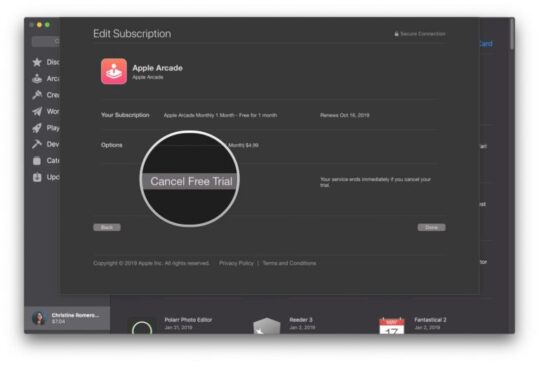
- قم بتشغيل App Store على جهاز Mac الخاص بك.
- انقر فوق أيقونة الملف الشخصي في الجزء السفلي الأيسر لبدء تشغيل نافذة الحساب.
- في الجزء العلوي الأيمن ، حدد عرض المعلومات ، ثم أدخل كلمة مرور معرف Apple الخاص بك
- يجب أن تظهر شاشة تعرض معلومات حسابك. ابحث عن زر إدارة الموجود على يسار الاشتراكات.
- ستجد قائمة باشتراكاتك الحالية. هنا ، يمكنك تحرير جميع اشتراكاتك وإدارتها ، بما في ذلك Apple Arcade. انقر فوق الزر تحرير بجانبه.
- بعد ذلك ، ابحث عن خيار إلغاء الإصدار التجريبي المجاني أو إلغاء الاشتراك واضغط عليه.
- اضغط على “تأكيد” في النافذة المنبثقة التي تقول “تأكيد الإلغاء”.